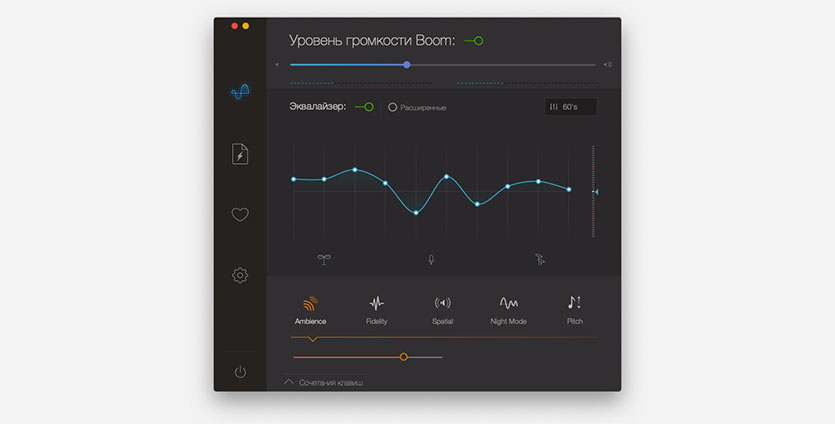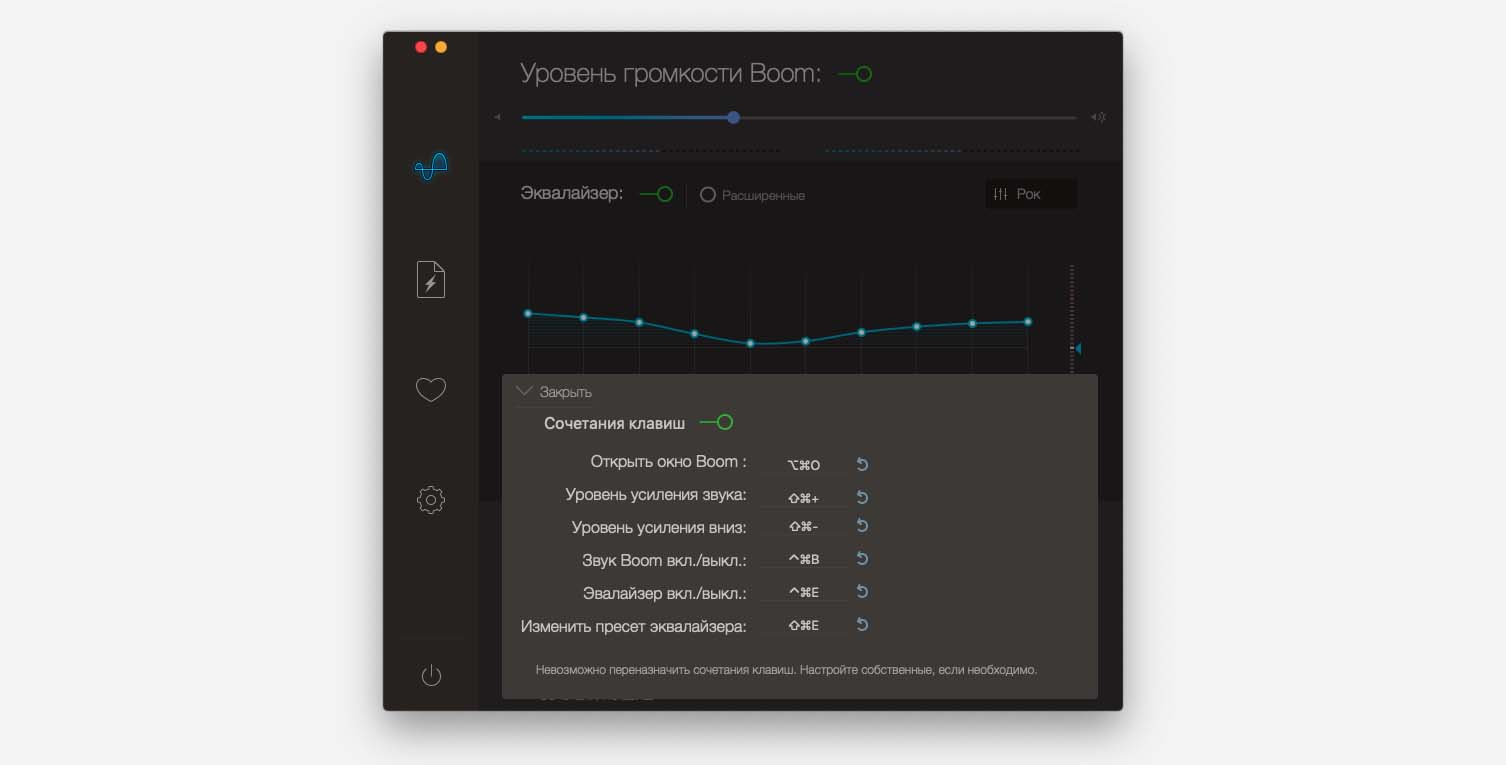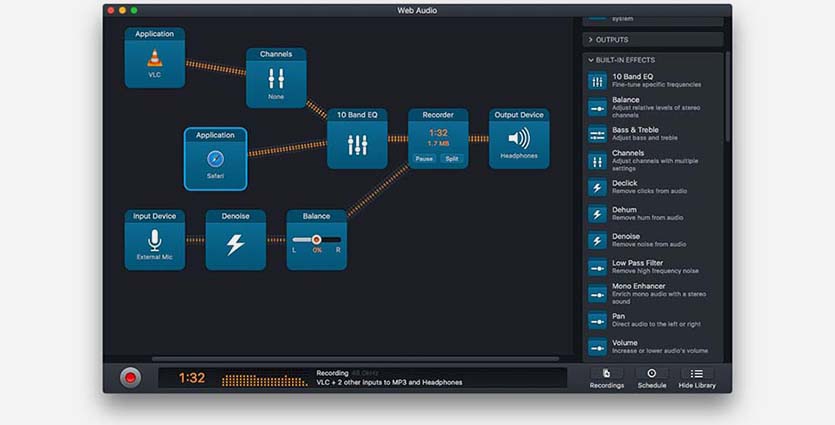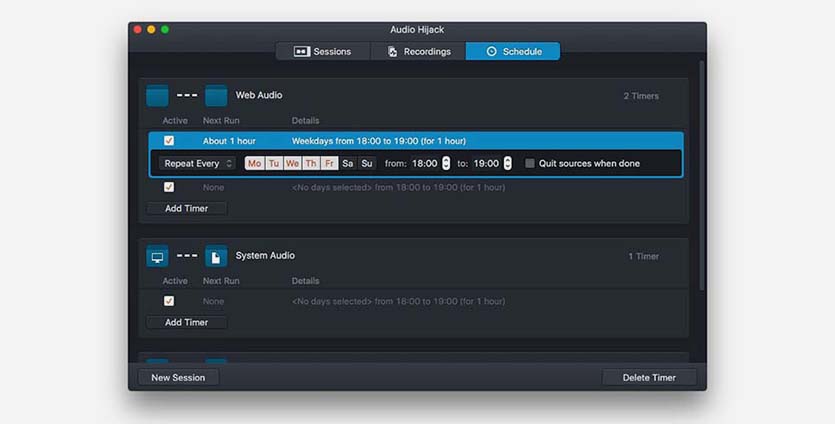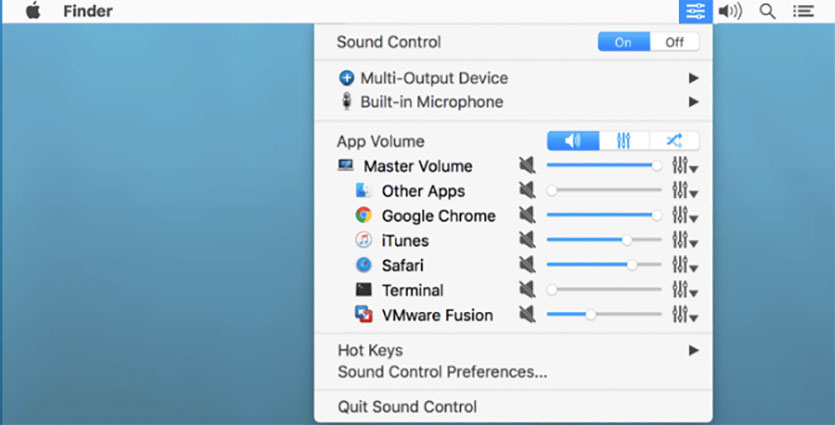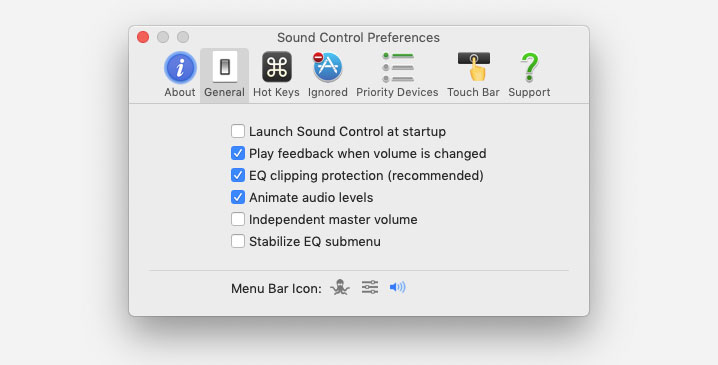- Изменение настроек вывода звука на Mac
- Многоканальное аудио для MAC OS своими руками или как обЪединять интерфейсы
- Какие звуковые карты стоят в iMac: модели, отличия и преимущества?
- Чем отличаются звуковые карты в IMac и других устройствах?
- Какие звуковые карты встречаются наиболее часто в iMac?
- Преимущества карт Creativ и M-audio
- Мощно прокачайте звук в любом MacBook
- Добавляем в macOS полноценный эквалайзер
- Раздельно управляем источниками звука
- Регулируем звук каждого приложения по-отдельности
- А почему говорят, что Мак лучше для звука?
Изменение настроек вывода звука на Mac
Звук можно воспроизводить через встроенные динамики компьютера (если они есть) или через динамики, наушники или другое оборудование, подключенное к компьютеру Mac или доступное по беспроводной сети AirPlay.
На Mac выберите меню Apple
> «Системные настройки», нажмите «Звук», затем нажмите «Выход».
Выберите требуемое устройство в списке устройств вывода звука.
В списке перечислены все устройства вывода звука, доступные для компьютера Mac, включая встроенные динамики, устройства, подключенные к звуковому разъему компьютера ( 
Для любого устройства, подключенного к звуковому разъему компьютера, выберите «Наушники».
Выполните одно из следующих действий для настройки звукового выхода.
Регулировка баланса. Перетяните бегунок «Баланс».
Регулировка громкости. Перетяните бегунок «Громкость».
Прекращение вывода звука. Установите флажок «Выкл. звук».
Отображение регулятора громкости в строке меню. Установите флажок «Показывать громкость в строке меню», чтобы можно было в любое время увеличивать и уменьшать громкость.
Для установки другого уровня громкости сигналов предупреждения нажмите «Звуковые эффекты».
В зависимости от компьютера Mac и используемых устройств можно регулировать другие параметры громкости с помощью приложения «Настройка Audio-MIDI».
В приложении, имеющем регулятор громкости (например, Музыка или iMovie), уровень громкости может быть таким же или меньшим, чем выходная мощность компьютера. Они не могут превышать значения, установленные в настройках панели «Звук».
Источник
Многоканальное аудио для MAC OS своими руками или как обЪединять интерфейсы

**Если вступление не интересно, можно сразу прокручивать до 2-й картинки.
Энное количество времени назад решил попробовать заняться созданием музыки. И как дитя эпохи компьютеризации и маковод в одном флаконе, я первым делом подумал, что делать это нужно в правильном софте. Как сабж был выбран Ableton (хотя это совершенно не принципиально). Но стало ясно, что одного аудиовыхода будет мало. При правильном раскладе 2 канала (стерео) идут на мастер-выход (тот, что в «зал»), два на наушники (чтобы можно было прослушать дорожку или инструмент перед сведением). Конечно, можно было бы не запариваться, распаять обычный мини-джек на два моно-канала и упражняться в моно. Но эта идея не прижилась, ибо, во-первых, не комильфо, во-вторых, паять тогда совсем не хотелось. Я подумал, что можно просто купить дешевенькую USB-аудиокату и получить все недостающие плюшки за кактих-то 350-600 рэ. Затем только Ableton настроить, чтобы тот мастера выводил через встроенный звук, а наушники уже подрубить к внешней карточке и сводить-сводить-сводить (в т.ч. с ума соседей).
Но как было досадно, когда оказалось, что в настройках всех секвенсеров можно выбрать не более одного девайса.
Поэтому получилось, что за кажущейся простотой и очевидностью, идея стремительно прогорела, в связи с чем была оставлена. Потом прошло несколько лет, поменялась работа и уже появилась возможность обзавестись дорогим (профессиональным) интерфейсом (который позже был продан за ненадобностью), не заморачиваясь с колдовством над усб. Тем не менее далеко не у всех появляется желание да и возможность расставаться со своими кровными 3500+ рублей.
Не так давно я прикупил себе карточку Creative Sound Blaster X-Fi HD. Только для того, чтоб ненароком не свернуть голову штатному 3.5 мм разЪему на буке (мало ли что может случиться-будет жалко). Она симпатичная, с хорошими характеристиками и работает без дров (если не считать отсутствия возможности воспользоваться всякими улучшайзерами, которые доступны из-под виндов с помощью комплектного софта). На ее примере и расскажу, как потратив немного своего времени и денег, получить возможность пользоваться одновременно 2-мя разными аудио-интерфейсами под MAC OS X (на примере OS X 10.7).
Итак, для фокуса понадобятся мак, внешняя карта, 5 минут времени.
Для начала подрубаем карту к компу. Далее заходим в /Applicatons/Utilities. Там потребуется утилита настройки аудио и midi.
Если карта подключена верно, то после запуска утилиты она отобразится в списке доступных аудио-устройств. В моем случае это USB Sound Blaster HD.
Внизу списка находятся кнопки меню. Нужно нажать на плюс и создать Aggregate Device (не знаю, как это будет в руксской локализации, но проблем не должно возникнуть).
После чего в списке устройств появляется «Aggregate Device» со значком в виде большого положительного электрона. В меню справа нужно выбрать девайсы, которые необходимо обЪединить. Я решил не мелочиться и обЪединить все линейные входы и выходы. При желании Aggregate Device можно переименовать. Что и было сделано.
Готово! Теперь можно запустить программу и увидеть, что появилась возможность выбрать из списка свежесозданный интерфейс.
Плюсы:
— Низкая стоимость
— Простота настройки
Минусы:
— Единственное «НО», при таком объединении устройств общая частота дискретизации и разрядность выходного сигнала ограничивается наименьшей из девайсов. В случае недорогих карт это 44,100 Hz, 16 bit.
Источник
Какие звуковые карты стоят в iMac: модели, отличия и преимущества?
Сегодня сложно найти человека, который бы не слышал об IMac. Безусловно, данную модель компьютерной техники можно назвать самой элитной и востребованной на современном рынке. Однако далеко не каждый человек знает, какая именно звуковая карта приспособлена для IMac устройств. Далее будет более подробно рассмотрен данный вопрос и дано несколько рекомендаций, которые позволят вашей звуковой карте прослужить немного дольше.
Чем отличаются звуковые карты в IMac и других устройствах?
Именно этот вопрос интересует каждого человека, кто сталкивался с работой на IMac устройстве. Есть ли какие-то глобальные отличия от обычных компьютеров? Давайте попробуем разобраться:
Понравилась статья? Подпишись на наш телеграм канал . Там новости выходят быстрее!
- Как известно, практически все устройства компании Apple работают на базе Intel, и, следовательно, IMac тоже не исключение. Таким образом, мы приходим к выводу, что здесь стоит звуковая карта от данного производителя.
- Что касается различий, то их попросту нет. Кроме всего прочего, некоторые пользователи могут пользоваться и внешней звуковой картой, которую всегда можно приобрести отдельно.
- Что касается качества звуковых карт, которые установлены в IMac, то они достаточно неплохи, но звук все же в некоторых случаях оставляет желать лучшего. Однако, такой недостаток присущ лишь самым недорогим устройствам IMac.

Какие звуковые карты встречаются наиболее часто в iMac?
Есть две звуковые карты, которые можно встретить практически в каждом втором IMac устройстве:
- Creativ. Это одна из самых популярных карт, которая устанавливается практически в каждом третьем компьютере независимо от модели и технических характеристик. Безусловно, вы можете найти и более мощные звуковые карты, однако по соотношению цена-качество, это лучшее, что есть на современном рынке в данный момент. На IMac такие звуковые карты устанавливаются не менее часто и пользуются достаточно высоким спросом. Что касается звука, то в данном случае он вполне неплохой.

- M-audio. Более дорогой вариант, который встречается в IMac немного реже, но качество звука здесь несопоставимо выше. Особенно это касается тех людей, которые любят слушать музыку в высоком качестве с отличным звучанием.
Преимущества карт Creativ и M-audio
- Первое – экономичность. Такое устройство стоит не так дорого, а по качеству оно совсем немного уступает более дорогим.
- Второе – доступность. Данную звуковую карту для iMac можно приобрести в любом специализированном магазине.
Источник
Мощно прокачайте звук в любом MacBook
Купертиновцы последние несколько лет не балуют нас новшествами в своей настольной операционной системе.
Та же macOS Mojave имеет всего несколько значимых косметических изменений и пару нововведений под капотом. Не тянут они на глобальный апдейт.
Вместе с этим из года в год игнорируются слабые места системы. Приходится прокачивать их при помощи сторонних утилит.
Этим и займёмся. Поговорим об управлении звуком в macOS. C популяризацией беспроводных колонок и наушников стало неудобно использовать Mac с несколькими девайсами для вывода звука.
Переключение не самое удобное, интересных фишек и возможностей нет, логика изменения параметров при добавлении и отключении источников вывода звука просто отсутствует.
Добавляем в macOS полноценный эквалайзер
Отсутствие продвинутых звуковых настроек расстраивает каждого меломана и просто любителя получить качественный звук, передвигая разные ползунки.
Добавить подобный регулятор для настройки звука в системе можно при помощи приложения Boom2 из App Store.
1. Устанавливаем приложение и необходимые для его работы компоненты.
2. Производим автоматическую настройку звука при первом запуске программы.
3. Выбираем и сохраняем подходящую настройку эквалайзера из предустановленных или добавляем ручную.
Mac станет звучать намного лучше как через наушники, так и через встроенные динамики. Можно банально добавить громкость для прослушивания в шумном месте, а можно гибко подстроить эквалайзер под гарнитуру, чтобы выжать из неё максимум.
Обратите внимание, что в приложении имеются горячие клавиши для быстрого изменения параметров программы.
Раздельно управляем источниками звука
Второй сложностью в macOS при работе со звуком является невозможность одновременного воспроизведения разных звуков на разных источниках вывода.
С этим отлично справляется программа Audio Hijack.
1. Устанавливаем приложение и необходимые для его работы компоненты.
2. Создаем новую настройку и выстраиваем алгоритмы вывода звука.
Можно указать несколько источников звука (источником может быть каждое приложение отдельно), параметры его преобразования и способ вывода.
3. Задаем нужные параметры для каждого приложения и каждого источника вывода.
Так одно приложение может выводить звук на колонки, второе – на наушники, а третье и вовсе записывать все в mp3-файл.
Параметры гибко настраиваются в виде шаблонов и применяются всего в пару нажатий.
Регулируем звук каждого приложения по-отдельности
Третий неприятный момент, который связан с выводом звука на Mac – это отсутствие регулировки громкости для каждой программы.
Очень часто хочется сделать одно приложение немного тише, а второе выкрутить погромче. Это может быть связано как с громкостью воспроизведения в самих программах, так и с качеством воспроизводимых данных.
Вместо того, чтобы каждый раз регулировать общую громкость или искать ползунок в каждой отдельной программе, можно обзавестись полезным приложением Sound Control.
1. Устанавливаем приложение и необходимые для его работы компоненты.
2. В параметрах настраиваем приоритет вывода звука при подключении нужных источников.
3. Меняем иконку программы для строки меню на штатную и скрываем иконку родного регулятора звука (Системные настройки – Звук – Показывать громкость в строке меню).
Теперь утилита заменит стандартный регулятор громкости, позволяя настраивать звук для каждого воспроизводящего приложения.
В параметрах можно найти эквалайзер и настраиваемые горячие клавиши для быстрого изменения настроек. Sound Control адаптирован для работы с Touch Bar.
Вовсе не обязательно покупать все три приложения, некоторые возможности у этих программ дублируются. Можно обойтись одной или двумя в зависимости от потребностей.
Ребятам из Apple давно пора присмотреться к такому софту и добавить нечто подобное в macOS из коробки.
Источник
А почему говорят, что Мак лучше для звука?
Профессиональное ПО для музыкантов существует монопольно
жрёт ресурсы процессора как не в себя
vostlog, у меня была не абстрактная методика, а вполне конкретная ситуация:
— электрогитара.
— Mac Mid 2011с каким-то i5 (ЕМНИП) — не мой.
— ПК — i5-7600K/16Gb RAM/звуковую не помню, какая-то внешняя, баксов за 200, ASIO4ALL. ПК мой.
Задача: играть на гитаре через Guitar Rig. И естественно, что у меня в приоритете было чтобы мой ПК справился не хуже чем мак, естественно, я приложил все усилия, но добиться такой же латентности даже ценой загрузки процессора, который шпарил не в потолок, но не менее чем на 50%, у меня не получилось. Мак победил: околонулевая загрузка CPU при околонулевой латентности.
Т.к. мак нужно было отдавать, а себе я покупать его не планировал, проблему решил вообще покупкой комбика: для моего любительского уровня этого оказалось достаточно.
какие замеры?! Я играл и слушал, и лаги звучания на ПК были отчётливо слышны, отставания звука. Не сказать, конечно, что всё прям совсем плохо было, но у меня рядом был мак, было с чем сравнить.
И самое главное — почему использовался универсальный драйвер asio, а не родной.
не помню. Возможно, его не было, возможно с ним было ещё хуже, не помню.
Ещё раз: не нужно со мной спорить. Это мой личный опыт, которым я поделился и сделал на его основе выводы.
Firewire уже давно почти никто не пользуется. 99 процентов современных интерфейсов имеют выход USB.
По поводу CoreAudio согласен — задержка меньше, и ведет себя стабильнее, чем ASIO. Но если вы звукач, и игра или запись вам не нужна, то задержка вам не так уж и принципиальна. А лагов и треска при загруженном проце у асио реально больше — но это вопрос комфорта, а не звука.
За исключением Лоджика все секвенсоры есть и на мак и винду: Ableton, Studio one, Bitwig, Cubase, Fl studio, Reaper
Отвечая на вопрос — мак не обязателен, в звуке разницы не будет абсолютно никакой. Лучше вложите деньги в покупку хорошей звуковой карты, мониторов, контроллеров.
ПС: Если десятки людей не могут как-то обосновать свое утверждение, велика вероятность, что оно ложно.
Если кратко то меньше latency плюс лучшая архитектура по звуку, у windows тяжкое наследие еще со времен windows 3.11
Источник